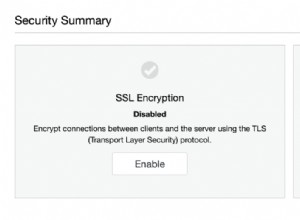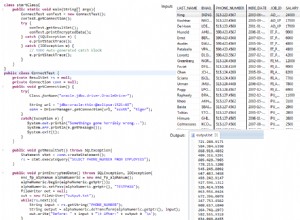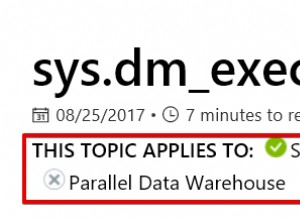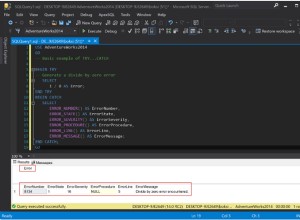phpMyAdmin е уеб приложение с отворен код, написано на PHP, което предоставя GUI за подпомагане на администрирането на база данни на MySQL. Той поддържа множество MySQL сървъри и е стабилна и лесна алтернатива на използването на MySQL клиента на командния ред.
Предполагаме, че сте изпълнили стъпките, описани в нашата настройка и защита на изчислителен екземпляр. Цялата конфигурация ще се извърши в терминална сесия; уверете се, че сте влезли във вашия Linode като root чрез SSH. Предполагаме също, че сте инсталирали работещ LAMP стек. За ръководства относно инсталирането на LAMP стек за вашата дистрибуция, моля, посетете раздела LAMP ръководства на Linode Ръководства и уроци.
Имайте предвид, ако сте избрали да инсталирате php-suhosin пакет, има някои известни проблеми при използване на phpMyAdmin. Моля, посетете страницата Проблеми със съвместимостта на Suhosin phpMyAdmin за повече информация относно настройката и заобикалянето.
Подготовка на вашата конфигурация на Apache
Уверете се, че вашите хранилища на пакети и инсталираните програми са актуални, като издадете следните команди:
apt-get update
apt-get upgrade --show-upgraded
За да осигури по-добра сигурност, това ръководство ще инсталира phpMyAdmin на защитен с SSL виртуален хост на apache. Въпреки че можете да използвате http за достъп до вашия phpMyAdmin екземпляр, той ще изпрати вашите пароли в обикновен текст през интернет. Тъй като най-вероятно ще влизате в phpMyAdmin с вашия root потребител на MySQL, http определено не се препоръчва.
Ако трябва да настроите SSL за вашия хост, моля, вижте нашия раздел за SSL. Моля, уверете се, че SSL е активиран за вашия виртуален хост, преди да продължите.
phpMyAdmin изисква mcrypt PHP модул. Можете да го инсталирате с помощта на следната команда:
apt-get install php5-mcrypt
Може да се наложи да рестартирате демона на сървъра на Apache, за да влязат в сила промените:
/etc/init.d/apache2 restart
Инсталиране на phpMyAdmin
За да инсталирате текущата версия на phpMyAdmin на Ubuntu система, използвайте следната команда:
apt-get install phpmyadmin
Ще бъдете попитани за кой сървър да конфигурирате автоматично phpMyAdmin. Изберете уеб сървъра, който сте инсталирали. Ако имате инсталиран повече от един уеб сървър, изберете най-добрата опция за внедряване.
Конфигуриране на phpMyAdmin
За всеки виртуален хост, на който искате да дадете достъп до вашата инсталация на PHPMyAdmin, трябва да създадете символна връзка от корена на документа до мястото за инсталиране на phpMyAdmin (/usr/share/phpmyadmin )
Променете директорията в корен на вашия документ и издайте следните команди, за да създадете символната връзка (не забравяйте да замените правилните пътища за вашата конкретна конфигурация):
cd /srv/www/example.com/public_html
ln -s /usr/share/phpmyadmin
Това ще създаде символна връзка с име phpmyadmin в корена на вашия документ.
Защита на phpMyAdmin
.htaccess файл
Препоръчваме да защитите вашата phpMyAdmin директория с помощта на .htaccess file и позволява достъп до него само на определени IP адреси. Можете да направите това, като създадете .htaccess файл във вашия phpmyadmin директория. Обърнете се към примерния .htaccess файл по-долу. Не забравяйте да замените правилните пътища и IP адреси за вашата конкретна конфигурация.
- Файл:/ srv/www/example.com/public\\_html/phpmyadmin/.htaccess
1 2order allow,deny allow from 12.34.56.78
Принудително SSL
Тъй като от вас се изисква да въведете вашите MySQL идентификационни данни, когато използвате phpMyAdmin, препоръчваме ви да използвате SSL, за да защитите HTTP трафика към вашата инсталация на phpMyAdmin. За повече информация относно използването на SSL с вашите уебсайтове, моля, консултирайте се с ръководствата, отнасящи се до SSL сертификатите.
Можете да принудите phpMyAdmin да използва SSL в конфигурационния файл на phpMyAdmin /etc/phpmyadmin/config.inc.php като добавите следните редове под Server(s) configuration раздел:
- Файл:/ etc/phpmyadmin/config.inc.php
1$cfg['ForceSSL'] = 'true';
Тестване на вашата инсталация на phpMyAdmin
За да тествате phpMyAdmin, отворете любимия си браузър и отидете на https://example.com/phpmyadmin . Ще бъдете подканени за потребителско име и парола. Използвайте потребителското име “root” и паролата, която сте посочили, когато сте инсталирали MySQL. Като алтернатива можете да влезете, като използвате всеки потребител на MySQL и да запазите техните разрешения.
Ако можете успешно да влезете, phpMyAdmin е инсталиран правилно.
Повече информация
Може да пожелаете да се консултирате със следните ресурси за допълнителна информация по тази тема. Въпреки че те са предоставени с надеждата, че ще бъдат полезни, моля, имайте предвид, че не можем да гарантираме за точността или навременността на външно хостваните материали.
- Начална страница на phpMyAdmin
- Страница за документация на phpMyAdmin